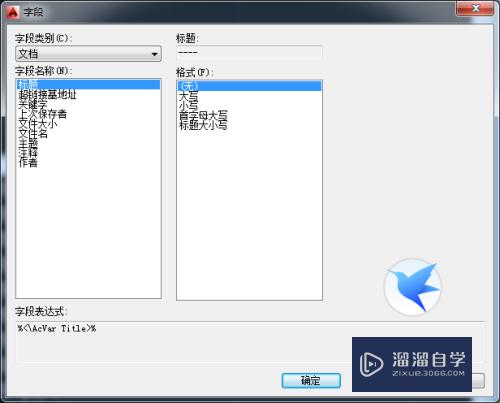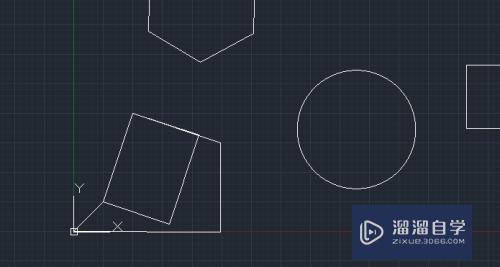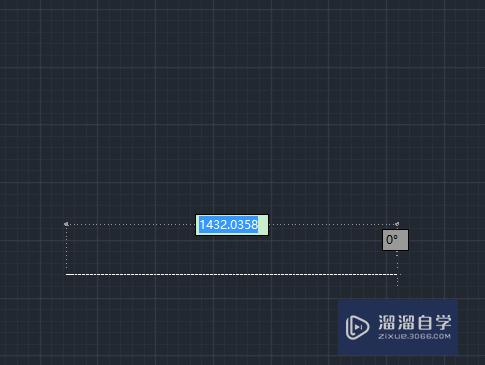3D模型怎么导入Lumion优质
在我们日常工作中使用软件时会遇到各种各样的问题。今天小编来分享一下“3D模型如何导入Lumion?”这篇文章。小伙伴要仔细看哦。希望这个教程能帮助到各位小伙伴!
工具/软件
硬件型号:神舟(HASEE)战神Z7-DA7NP
系统版本:Windows10
所需软件:Lumion
方法/步骤
第1步
将3D文件导成3DS文件。文件—另存—选择3DS
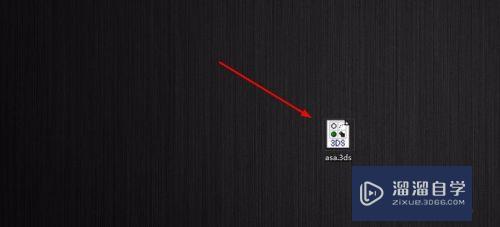
第2步
草图大师将3DS,文件导入。这是你会发现模型的尺寸有些问题。模型变大了
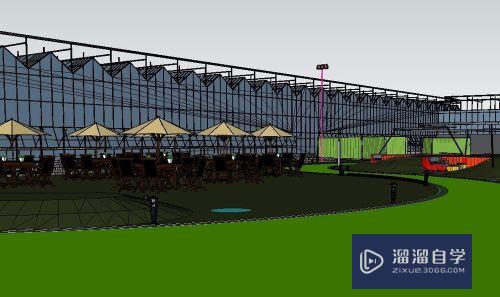
第3步
调节模型尺寸到你原有尺寸。然后把模型复制在一个新建的空白空间里。另存模型(原有的su文件导入lumion会出错)

第4步
打开lumion导入刚才另存的模型
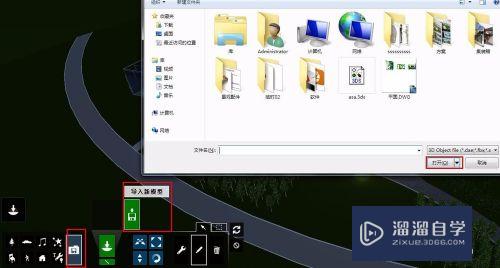
以上关于“3D模型怎么导入Lumion”的内容小渲今天就介绍到这里。希望这篇文章能够帮助到小伙伴们解决问题。如果觉得教程不详细的话。可以在本站搜索相关的教程学习哦!
更多精选教程文章推荐
以上是由资深渲染大师 小渲 整理编辑的,如果觉得对你有帮助,可以收藏或分享给身边的人
本文标题:3D模型怎么导入Lumion
本文地址:http://www.hszkedu.com/62088.html ,转载请注明来源:云渲染教程网
友情提示:本站内容均为网友发布,并不代表本站立场,如果本站的信息无意侵犯了您的版权,请联系我们及时处理,分享目的仅供大家学习与参考,不代表云渲染农场的立场!
本文地址:http://www.hszkedu.com/62088.html ,转载请注明来源:云渲染教程网
友情提示:本站内容均为网友发布,并不代表本站立场,如果本站的信息无意侵犯了您的版权,请联系我们及时处理,分享目的仅供大家学习与参考,不代表云渲染农场的立场!